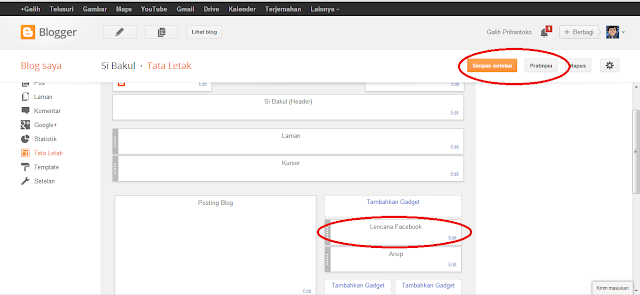Saat anda sudah punya blog akan lebih lebih bagus lagi menambahkah akun facebook anda, sehingga menambah relasi anda. Kali ini saya akan berbagi info untuk menambah kolom facebook di blog. Sangat mudah kok, langsung saja yaa . . . :)
1. Buka akun facebook anda, buka pada halaman utama facebook. Pada kolom
Log Aktifitas klik saja, dan pilih Tambahkan lencana ke situs anda
2. Karena saya menggunakan blogger maka pilih blogger. Lihat pada kolom sebelah kiri. Ada beberapa pilihan yang nanti anda tambahkan di blog anda. Dalam hal ini adalah menambah lencana profil.
3. Anda akan masuk pada tampilan blogger anda. Klik tambah widget.
4. Secara otomatis masuk ke menu Layout blogger. Anda bisa mengatur posisi lencana profil facebook anda sesuai keinginan. Pratinjau dulu untuk melihat seperti apa tampilan blog anda. Jika sudah sesuai bisa anda publikasikan.
Itulah cara membuat kolom facebook di blog. Mudah kan?
Semoga berhasil :D
1. Buka akun facebook anda, buka pada halaman utama facebook. Pada kolom
Log Aktifitas klik saja, dan pilih Tambahkan lencana ke situs anda
2. Karena saya menggunakan blogger maka pilih blogger. Lihat pada kolom sebelah kiri. Ada beberapa pilihan yang nanti anda tambahkan di blog anda. Dalam hal ini adalah menambah lencana profil.
3. Anda akan masuk pada tampilan blogger anda. Klik tambah widget.
4. Secara otomatis masuk ke menu Layout blogger. Anda bisa mengatur posisi lencana profil facebook anda sesuai keinginan. Pratinjau dulu untuk melihat seperti apa tampilan blog anda. Jika sudah sesuai bisa anda publikasikan.
Itulah cara membuat kolom facebook di blog. Mudah kan?
Semoga berhasil :D